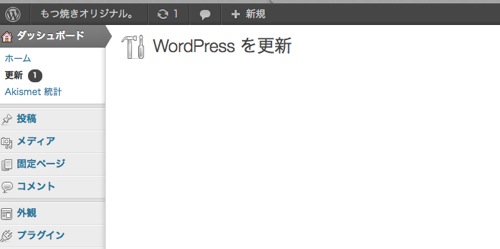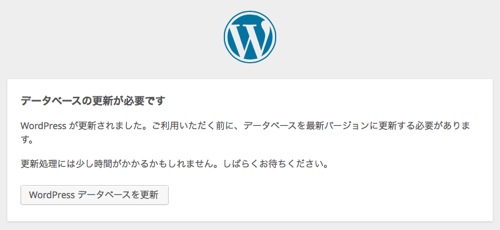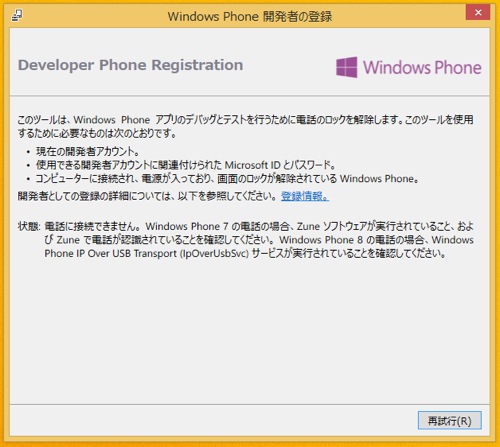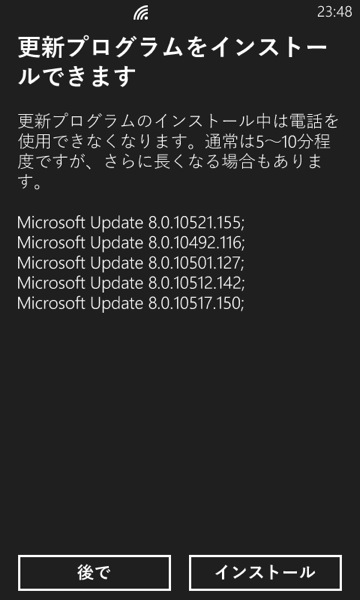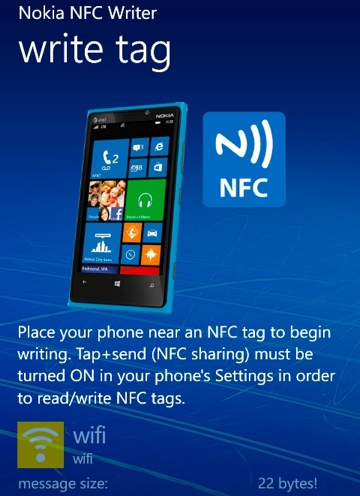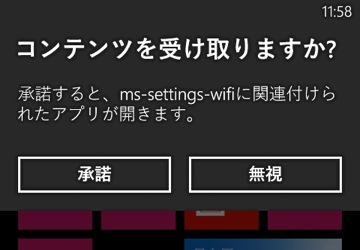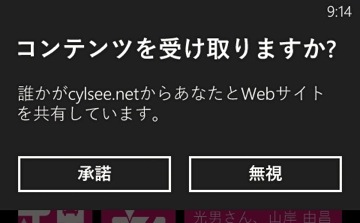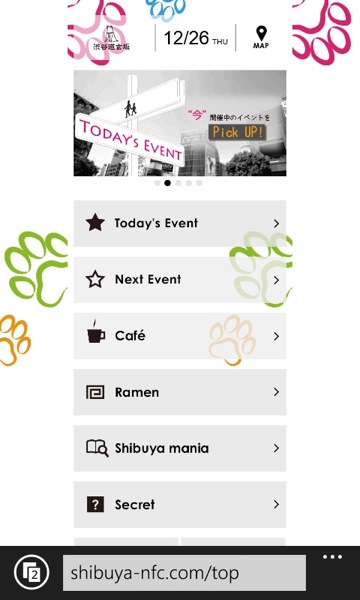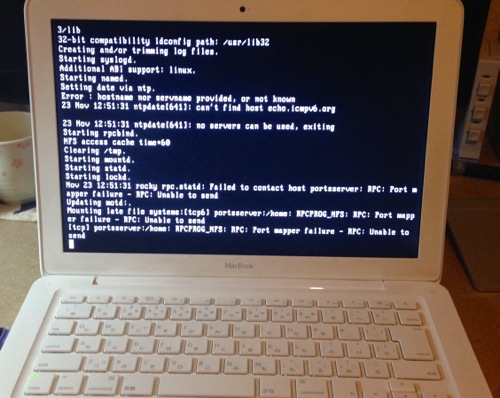このブログのとあるエントリにコメントを頂きました。 URL 的にはこれになるんですけども。
http://running-dog.net/2013/11/post_829.html#comment-36710
たまたま偶然なのかもしれませんが、以前私が日本語 po フアイルを書いた wifimgr が FreeBSD 9.2-RELEASE では動作しなくなったのだけど原因解りますか? と、いうモノです。
ちなみに今回は全然関係ありませんが、日本語 po ファイルは wifimgr の作者送り、採用されています;-)。
まず最初に wifimgr のソースコード眺めてみましたが、こいつは小さいプログラムなので簡単でしたね。ただ GTK の部分は全くわかりませんが、今回は GTK の部分はとりあえず置いておくことができそうです。そんな感じでソースコードを眺めたのですが wifimgr は GUI のボタンを押すと system() で ifconfig とか /etc/rc.d/ の下のスクリプトを実行していることが解りました。
そして wifimgr のソースコードを眺めてみるとだいたいが /etc/rc.d/netif を起動して、その戻り値でエラーをはいて停止してしまうことが解りました。
次に 9.1-R と 9.2-R の /etc/rc.d/netif を diff してみましたが、大きな相違点としては、 9.2-R では /etc/rc.d/routing を呼ぶようになった部分が怪しいです。実際に 9.1-R の /etc/rc.d/netif を 9.2-R に持ってきて wifimgr を起動すると無事に動作しました。あいや。するっていと原因は本当に /etc/rc.d/routing だねぇ。と、更に特定できました。
あとは IRC で教えてもらった以下の設定を /etc/rc.conf に仕込んで /etc/rc.d/routing の動作確認です。
|
そして /etc/rc.d/routing のあちこちに logger コマンドを仕込んで変数の値を /var/log/messages に出力させます(他にも /etc/rc.subr や /etc/network.subr も見る必要がありますが)。
/etc/rc.d/routing は以下のコマンドオプションで実行されているようですね。
|
さてさて。原因の特定ですが、以下の行にあることが解りました。
|
44 行目で inet inet6 ipx atm を定義して 45 行目で static_hoge として呼び出しているのですが inet6 を実行すると戻り値がおかしくなるらしく、その戻り値が /etc/rc.d/routing の戻り値として wifimgr に戻ってエラーになって終了するようです。
実際に
・44 行目の inet6 を消すと無事に動作する。
・45 行目の下に logger コマンドを入れると無事に動作する。
・routing_start() の終了時に return 0 を追加すると無事に動作する。
となりました。
このことをとある方にご連絡したところ、以下のパッチを書いてくださいました。多分次のリリース及び STABLE や freebsd-update では更新されるのではないかと思われます。
以下、頂いたパッチを先行して公開します。 FreeBSD 9.2-RELEASE で wifimgr を使っているが正常に動作しなくて困っている方は適用してみてください。
|
これで無事に動作するようになると思われます。 wifimgr のほうもソース修正しなくとも良い(バージョンを見て実行するコマンドオプションを変えるのもつらいべ)のではないかと思われるので一安心です;-)。
あとで wifimgr の作者にメールしようと思います;-)。
あ。最後にですけど、 static_inet6() の戻り値がぶっ壊れる(っぽい)原因は詳しくは調べていません。もしかしたら FreeBSD の rc スクリプトが原因ではなく、僕が設定した /etc/rc.conf の IPv6 の設定がおかしくてそれが原因で正しく処理されずに戻り値が壊れて、結果的に /etc/rc.d/routing の戻り値がエラーになるのかもしれません。その場合、原因は僕にありそうですねf(^^;;。